步骤如下:
方法一:
首先用户们把鼠标放在桌面的最下面,查看是否会出现任务栏,如果有出现任务栏,点击右键,选择属性,将自动隐藏任务栏勾选去掉。
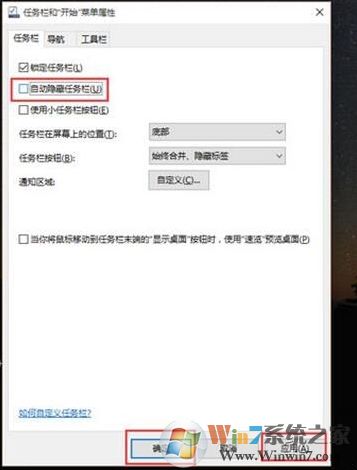
方法二:
1、 如果用户把鼠标放在桌面的最下面或者是其他的侧面,没有任何反应,建议用户们点击开始找到控制面板,如图所示:
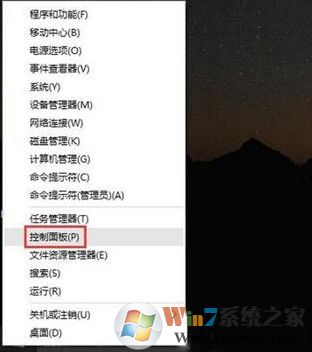
打开控制面板之后,把“查看方式”改为“小图标”,然后找到“任务栏和导航”并且将其打开,然后按照第一部把“自动隐藏任务栏”的勾选去掉,再按应用后确定,如图所示:
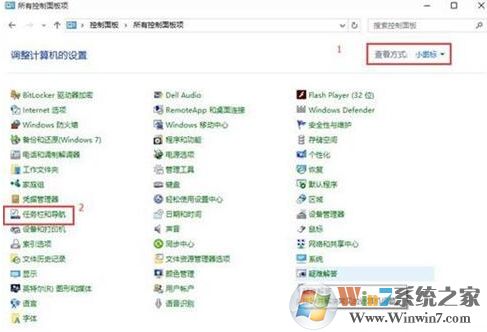
3、如果以上的操作都没有效果的话,建议考虑软件的冲突、系统或者是注册表故障的原因,用户们可以考虑使用一些第三方工具来尝试修复,如电脑管家,百度卫视等
关于win10系统任务栏不见了怎么恢复的方法就为大家介绍到这里了,一般情况下任务栏图标消失的原因大多都是被隐藏起来了,通过上述操作方法就可以恢复任务栏图标了。